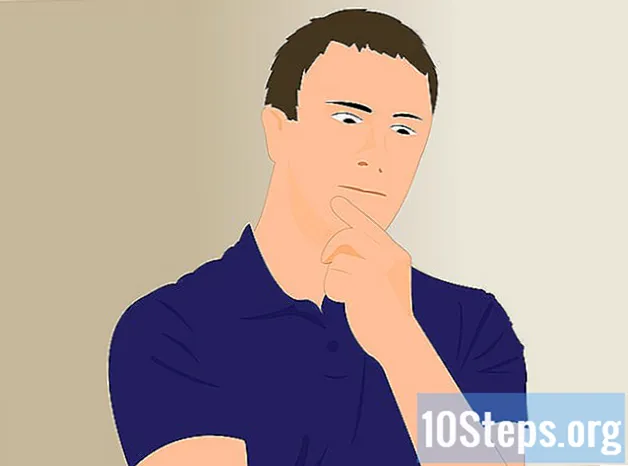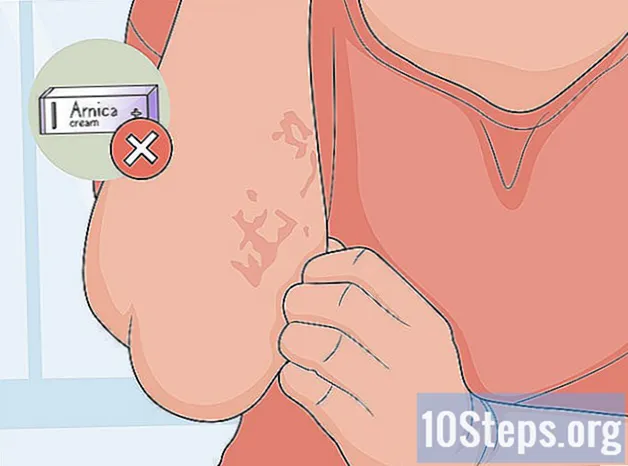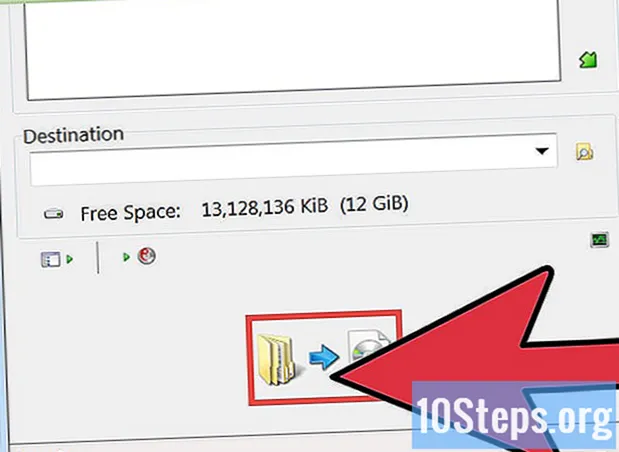
Obsah
Dvouvrstvé DVD má dvojnásobnou úložnou kapacitu než běžné DVD, ale proces vypalování může být složitý. Nejprve budete potřebovat zapisovač s podporou formátu. Budete také potřebovat speciální software, který je toho schopen. Nero SmartStart je skvělý program pro vypalování datového DVD, ale pro vypálení video DVD budete potřebovat další. V článku se dozvíte, jak úspěšně zaznamenat oba typy.
Kroky
Metoda 1 ze 2: Vypalování dat na dvouvrstvé DVD
Vložte dvouvrstvé DVD do vaší čtecí jednotky. Chcete-li projekt zaznamenat jako dvoustupňový projekt, budete potřebovat DVD stejného typu a jednotku pro čtení, která podporuje formát. Pokud musíte vypálit dvoustupňový projekt pomocí jednoduchého DVD, dojde k chybám.
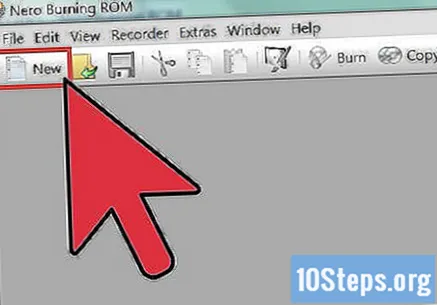
Otevřete Nero StartSmart / Nero Express. Program bude dodáván s předinstalovanými některými rekordéry, ale můžete si jej koupit přímo od společnosti. Spusťte nový projekt a vyberte možnost „Data“. V podnabídce možnosti klikněte na „Data DVD“.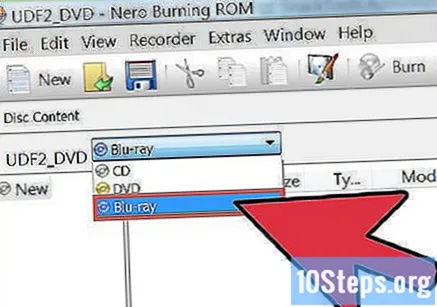
Přepněte na dvě vrstvy. Ve výchozím nastavení bude projekt zaznamenán v jedné vrstvě, i když je DVD dvouvrstvá. Klikněte na nabídku měřiče kapacity. Vyberte možnost „DVD9“. Kliknutím na tlačítko „Přidat“ přidáte soubory, které chcete vypálit na DVD; alternativou je jejich výběr a přetažení do okna.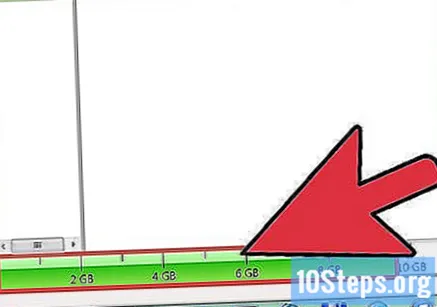
Zkontrolujte dostupné místo. Jak přidáváte soubory, měřič, který je dole, se zaplní. Na dvouvrstvá DVD lze uložit až 8,5 GB dat. Pokud máte méně než 4,7 GB dat, může být levnější vypálit je na konvenční DVD. Po dokončení přidávání souborů klikněte na „Další“.
Pojmenujte disk. Na další obrazovce mu zadejte název, který poznáte, jakmile je zadán. Nezapomeňte vybrat správný rekordér v možnosti „Aktuální rekordér“.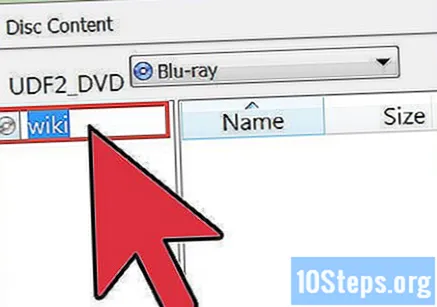
Kliknutím na „Vypálit“ zahájíte proces vypalování. Nero vám ukáže stav, abyste věděli, kdy byl projekt úspěšně dokončen.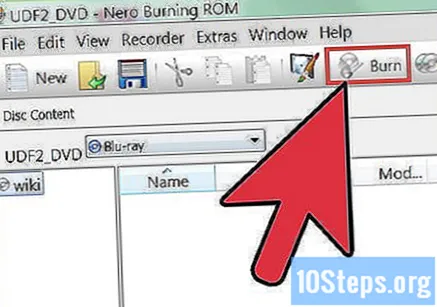
Metoda 2 ze 2: Vypalování dvouvrstvého DVD-Video
Stáhněte si další vypalovací program DVD. Nero není efektivní při nahrávání video DVD ve dvouvrstvých projektech, s rozbitím vrstev nepracuje dobře. Přerušení je umístění DVD, kde se mění z první na druhou vrstvu. Budete potřebovat program, který to zvládne lépe, například ImgBurn.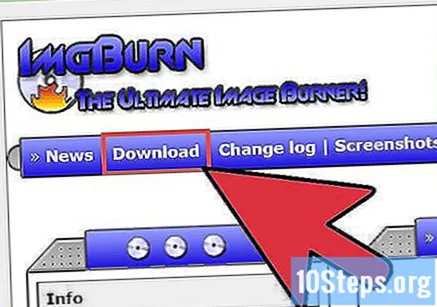
- Chcete-li vypálit dvouvrstvý disk DVD-Video, musíte mít videosoubor ve formátu VIDEO_TS. Tento formát se zobrazí, když zkopírujete DVD nebo vytvoříte kopii DVD, které nemá zámek přímo na váš pevný disk.
Otevřete ImgBurn. Klikněte na nabídku „Režim“ a vyberte „Vytvořit“. Kliknutím na možnost „Procházet a hledat složku“ otevřete okno prohlížeče. Najděte soubor VIDEO_TS a klikněte na OK.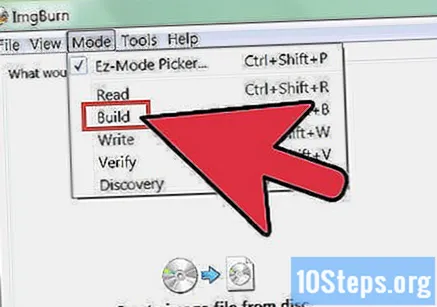
Klikněte na tlačítko kalkulačky. Tímto způsobem zaručujete, že se soubor v době záznamu vejde na disk. Otevře se výběr přerušení vrstvy. ImgBurn zobrazí všechny dostupné možnosti. Vyberte tu, která bude nejspíše správná, abyste zajistili, že přechod z jedné vrstvy do druhé proběhne nejlepším možným způsobem.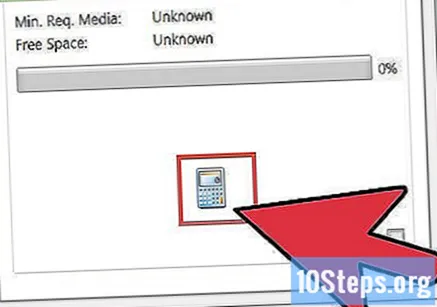
Klikněte na tlačítko sestavení. Nahrávání začne. Vypálení dvouvrstvých DVD může trvat dlouho, takže si budete muset chvíli počkat. Po dokončení procesu jej otestujte na DVD přehrávači. D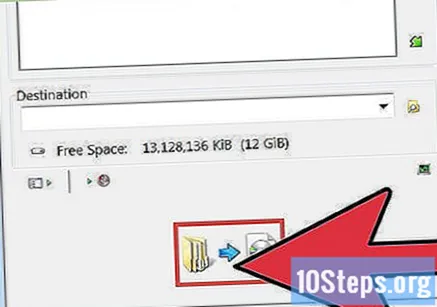
Tipy
- Pokud má váš počítač předinstalovaný software (například Nero StartSmart), který dokáže vypalovat dvouvrstvé disky DVD, měli byste zvážit jeho použití, protože je navržen tak, aby byl kompatibilní s hardwarovými konfiguracemi vašeho počítače a jejich příslušnými DVD rekordéry.